한 번의 클릭으로 win7을 복원하는 방법
- 王林앞으로
- 2023-07-18 11:09:209275검색
win7 시스템을 일정 기간 사용한 후 컴퓨터 속도가 느려지거나 정지되거나 정지되기 시작합니다. 시스템을 다시 설치하는 방법을 모르는 경우 win7의 원클릭 복원을 고려해 볼 수 있습니다. 작업은 간단하고 빠릅니다. 한 번의 클릭으로 win7을 복원하는 방법에 대한 자세한 단계가 아래에서 공유됩니다.
1. 먼저 인터넷에서 원클릭 복원 소프트웨어를 다운로드한 후 실행하세요. 설치 패키지를 두 번 클릭하여 설치를 실행하세요.
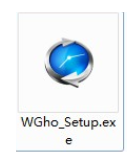
2. 첫 번째 인터페이스에서 "다음"을 클릭하세요.
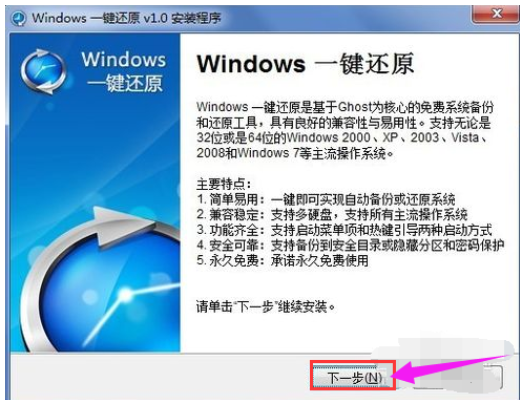
3. "라이센스 계약 조건에 동의합니다"를 선택하고 "다음"을 클릭합니다.
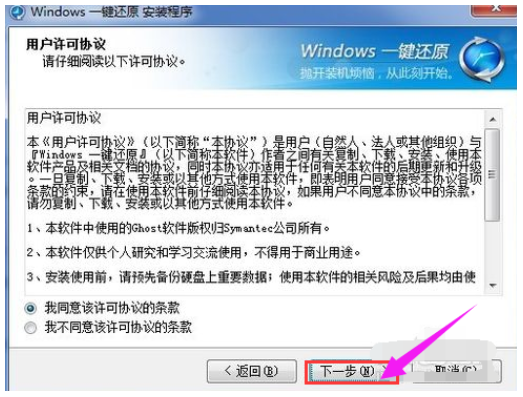
4. 설치가 완료되면 바탕화면과 시작메뉴에 프로그램 바로가기가 생성됩니다.
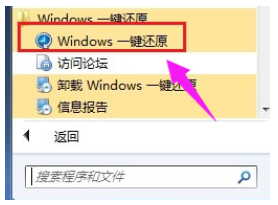
5. 먼저 소프트웨어의 기본 인터페이스를 열고 "고급 옵션" 버튼을 클릭하세요.
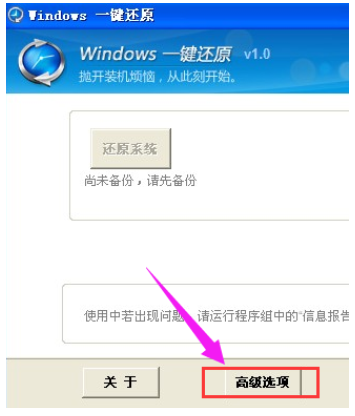
6. 구성 마법사가 "고급 옵션" 인터페이스로 들어가서 "암호 기능 추가" 및 "전원 켜기 핫키 설정 추가"의 두 확인란을 선택한 다음 "설정"을 클릭합니다.
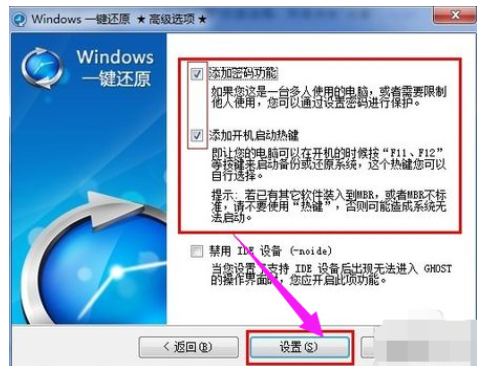
7. "비밀번호 기능 사용"이 선택되어 있으므로 "설정" 버튼을 클릭하면 비밀번호를 묻는 창이 뜹니다. 비밀번호를 입력한 후 "확인" 버튼을 클릭하세요.
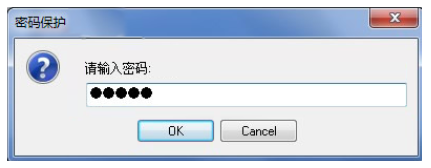
8. 비밀번호를 확인하는 창이 다시 나타납니다. 동일한 비밀번호를 다시 입력하여 확인하고 "확인" 버튼을 클릭하세요.
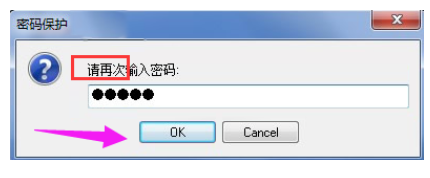
9. 위에서 "부팅 단축키 추가"를 체크했으므로 단축키를 선택하는 대화 상자가 나타납니다. 기본 단축키를 사용하고 "확인" 버튼을 클릭하면 됩니다.
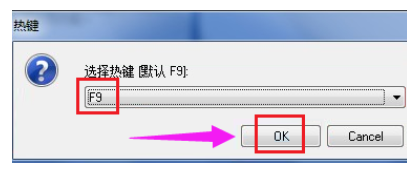
10. 부팅 지연 설정 대화 상자가 나타납니다. "확인" 버튼을 클릭하면 "핫키 설정이 끝났습니다" 대화 상자가 나타나 설정이 완료됩니다.
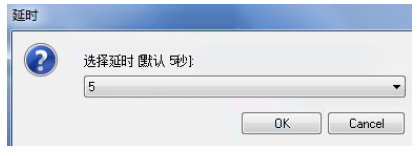
11. 원클릭 복원 소프트웨어를 열고 메인 인터페이스에서 "백업 시스템" 버튼을 클릭하세요.
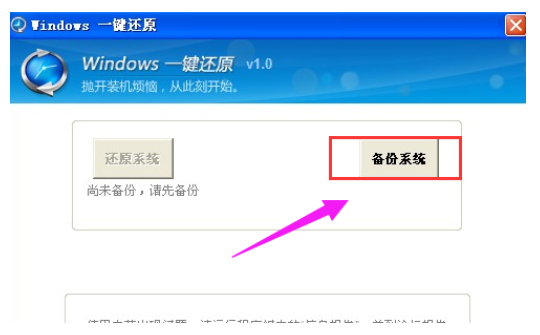
12. "확인하려면 지금 컴퓨터를 다시 시작하세요" 대화 상자가 나타나면 직접 "예"를 클릭하세요.
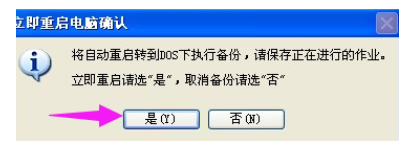
13. 컴퓨터가 다시 시작되고 시스템 백업을 위해 자동으로 GHOST 백업 프로그램이 시작됩니다. 백업이 완료된 후 자동으로 다시 시작됩니다. 컴퓨터를 시작할 때 F11 키를 누르고 컴퓨터를 막 켰을 때 바로 가기 키를 눌러 원키 복원 인터페이스로 들어갈 수도 있습니다. GHOST 백업도 자동으로 수행됩니다.
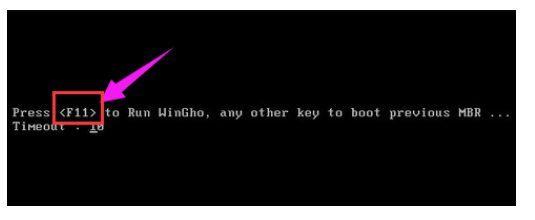
14. 컴퓨터를 켜도 시작 메뉴 항목이 표시되고 카운트다운이 5초 동안 기다릴 때 "Windows 원클릭 복원" 항목을 선택한 다음 "Windows 원클릭 복원"을 선택하세요. 메뉴 항목을 누르고 Enter 키를 누릅니다. 확인하고 GHOST 프로그램에 들어가
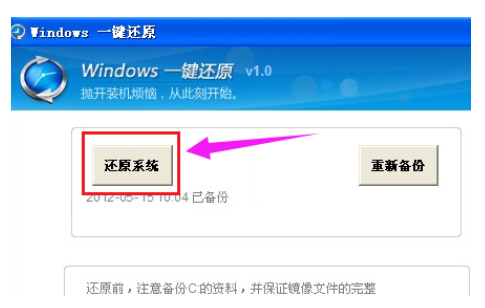
15. 시스템 복원:
F11 키를 누르면 자동으로 시스템 복원에 들어갑니다.
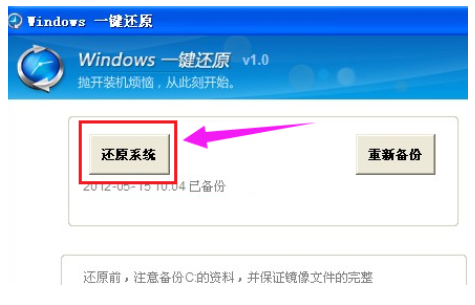
16. Windows 시스템에서 원클릭 복원 소프트웨어를 시작하고 기본 인터페이스에서 "시스템 복원"을 클릭할 수도 있습니다
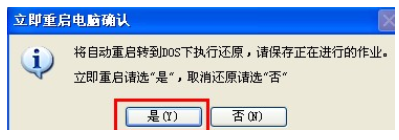
17. "확인하려면 지금 컴퓨터를 다시 시작하세요" 대화 상자가 나타나면 "예" 버튼을 클릭하세요.
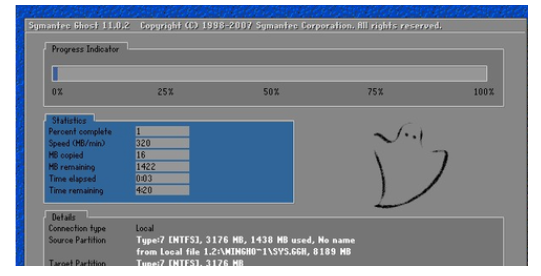
18. 컴퓨터가 다시 시작되고 자동으로 GHOST 시스템 복원으로 들어갑니다.
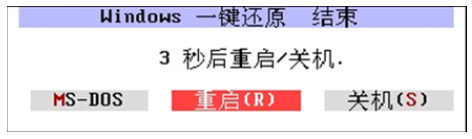
원클릭 복원이 완료되면 원클릭 복원이 완료되었음을 알리는 창이 나타납니다. "다시 시작"을 클릭하거나 잠시 기다리면 컴퓨터가 자동으로 다시 시작됩니다.
위의 방법은 한 번의 클릭으로 Windows 7 시스템을 복원하는 방법에 대한 단계입니다. 위의 방법을 사용하면 한 번의 클릭으로 컴퓨터의 Win7 시스템을 복원할 수 있습니다.
위 내용은 한 번의 클릭으로 win7을 복원하는 방법의 상세 내용입니다. 자세한 내용은 PHP 중국어 웹사이트의 기타 관련 기사를 참조하세요!

